MASTERCAM 精选曲面造型讲解与练习
- 格式:doc
- 大小:1.29 MB
- 文档页数:14

项目4 三维曲面造型4.1 项目描述本项目主要介绍Mastercam X三维曲面造型功能命令的使用,例如拉伸、旋转、扫掠等功能。
通过本项目的学习,完成操作任务——建立图4-1所示的笔筒曲面模型。
图4-1 笔筒曲面模型4.2 项目目标【知识目标】(1)熟悉Mastercam X三维造型的类型;(2)熟悉Mastercam X三维线架模型的构建思路;(3)掌握Mastercam X构图面、视角及构图深度的设置技术;(4)掌握Mastercam X曲面造型功能命令的使用技术。
【技能目标】(1)能综合运用构图面、视角及构图深度,绘制三维线架模型;(2)能综合运用Mastercam X三维曲面造型功能命令,对二维图像进行拉伸、旋转、扫掠等操作来创建各种各样的三维曲面,以及对曲面进行圆角、修剪、曲面融接等操作来构建较为复杂的三维曲面;(3)完成“项目描述”中的操作任务。
4.3 项目相关知识4.3.1 Mastercam X三维造型的类型Mastercam中的三维造型可以分为线架造型、曲面造型以及实体造型三种,这三种造型产生的模型可以从不同角度来描述一个物体。
线架模型用来描述三维对象的轮廓及端面特征,它主要由点、直线、曲面等组成,不具有面和体的特征,不能进行消影、渲染等操作。
曲面模型用来描述曲面的形状,一般是将线架模型经过进一步处理得到的。
曲面模型不仅可以显示出曲面的轮廓,而且可以显示出曲面的真实形状。
各种曲面是由许多的曲面片组成,二这些曲面片又通过多边形网格来定义。
实体造型是使设计者们能在三维空间中建立计算机模型。
实体模型中除包含二维图形数据外,还包括相当多的工程数据,如体积、边界面和边等。
实体模型具有体的特征,可以进行布尔运算等各种体的操作。
4.3.2 构图面、视角及构图深度设置1. 设置构图面在Mastercam中通过构图平面的设置可以将复杂的三维绘图简化为简单的二维绘图。
构图面是指用户进行绘图的平面。
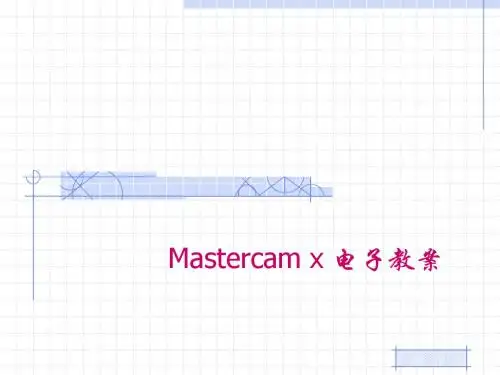

项目4 三维曲面造型4.1 项目描述本项目主要介绍Mastercam X三维曲面造型功能命令的使用,例如拉伸、旋转、扫掠等功能。
通过本项目的学习,完成操作任务——建立图4-1所示的笔筒曲面模型。
图4-1 笔筒曲面模型4.2 项目目标【知识目标】(1)熟悉Mastercam X三维造型的类型;(2)熟悉Mastercam X三维线架模型的构建思路;(3)掌握Mastercam X构图面、视角及构图深度的设置技术;(4)掌握Mastercam X曲面造型功能命令的使用技术。
【技能目标】(1)能综合运用构图面、视角及构图深度,绘制三维线架模型;(2)能综合运用Mastercam X三维曲面造型功能命令,对二维图像进行拉伸、旋转、扫掠等操作来创建各种各样的三维曲面,以及对曲面进行圆角、修剪、曲面融接等操作来构建较为复杂的三维曲面;(3)完成“项目描述”中的操作任务。
4.3 项目相关知识4.3.1 Mastercam X三维造型的类型Mastercam中的三维造型可以分为线架造型、曲面造型以及实体造型三种,这三种造型产生的模型可以从不同角度来描述一个物体。
线架模型用来描述三维对象的轮廓及端面特征,它主要由点、直线、曲面等组成,不具有面和体的特征,不能进行消影、渲染等操作。
曲面模型用来描述曲面的形状,一般是将线架模型经过进一步处理得到的。
曲面模型不仅可以显示出曲面的轮廓,而且可以显示出曲面的真实形状。
各种曲面是由许多的曲面片组成,二这些曲面片又通过多边形网格来定义。
实体造型是使设计者们能在三维空间中建立计算机模型。
实体模型中除包含二维图形数据外,还包括相当多的工程数据,如体积、边界面和边等。
实体模型具有体的特征,可以进行布尔运算等各种体的操作。
4.3.2 构图面、视角及构图深度设置1. 设置构图面在Mastercam中通过构图平面的设置可以将复杂的三维绘图简化为简单的二维绘图。
构图面是指用户进行绘图的平面。

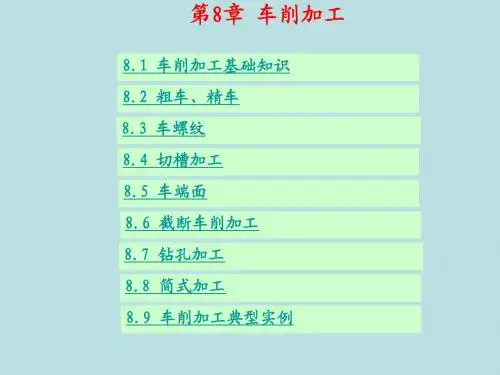
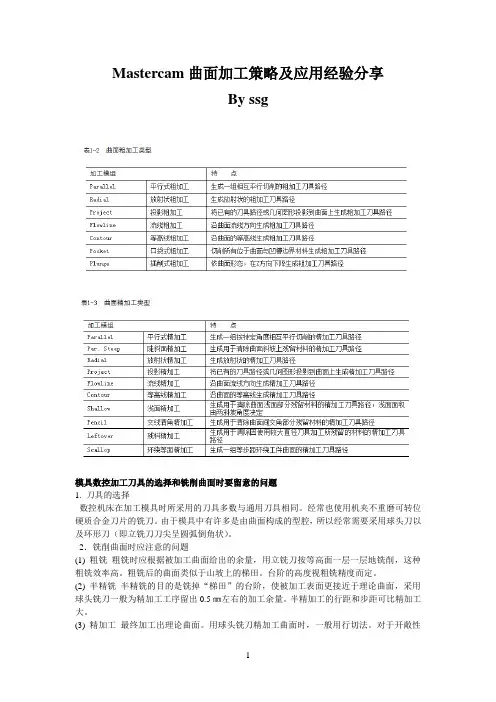
Mastercam曲面加工策略及应用经验分享By ssg模具数控加工刀具的选择和铣削曲面时要留意的问题1. 刀具的选择数控机床在加工模具时所采用的刀具多数与通用刀具相同。
经常也使用机夹不重磨可转位硬质合金刀片的铣刀。
由于模具中有许多是由曲面构成的型腔,所以经常需要采用球头刀以及环形刀(即立铣刀刀尖呈圆弧倒角状)。
2.铣削曲面时应注意的问题(1) 粗铣粗铣时应根据被加工曲面给出的余量,用立铣刀按等高面一层一层地铣削,这种粗铣效率高。
粗铣后的曲面类似于山坡上的梯田。
台阶的高度视粗铣精度而定。
(2) 半精铣半精铣的目的是铣掉“梯田”的台阶,使被加工表面更接近于理论曲面,采用球头铣刀一般为精加工工序留出0.5㎜左右的加工余量。
半精加工的行距和步距可比精加工大。
(3) 精加工最终加工出理论曲面。
用球头铣刀精加工曲面时,一般用行切法。
对于开敞性比较好的零件而言,行切的折返点应选在曲表的外面,即在编程时,应把曲面向外延伸一些。
对开敞性不好的零件表面,由于折返时,切削速度的变化,很容易在已加工表面上及阻挡面上,留下由停顿和振动产生的刀痕。
所以在加工和编程时,一是要在折返时降低进给速度,二是在编程时,被加工曲面折返点应稍离开阻挡面。
对曲面与阻挡面相贯线应单作一个清根程序另外加工,这样就会使被加工曲面与阻挡面光滑连接,而不致产生很大的刀痕。
(4) 球头铣刀在铣削曲面时,其刀尖处的切削速度很低,如果用球刀垂直于被加工面铣削比较平缓的曲面时,球刀刀尖切出的表面质量比较差,所以应适当地提高主轴转速,另外还应避免用刀尖切削。
(5) 避免垂直下刀。
平底圆柱铣刀有两种,一种是端面有顶尖孔,其端刃不过中心。
另一种是端面无顶尖孔,端刃相连且过中心。
在铣削曲面时,有顶尖孔的端铣刀绝对不能像钻头似的向下垂直进刀,除非预先钻有工艺孔。
否则会把铣刀顶断。
如果用无顶尖孔的端刀时可以垂直向下进刀,但由于刀刃角度太小,轴向力很大,所以也应尽量避免。

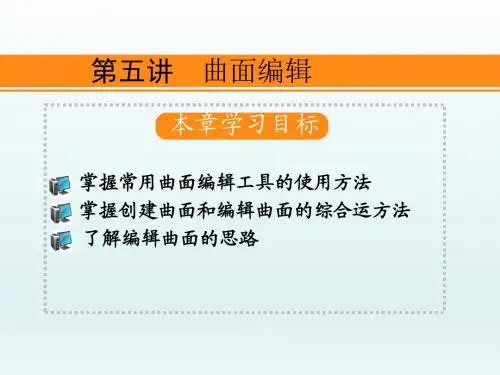
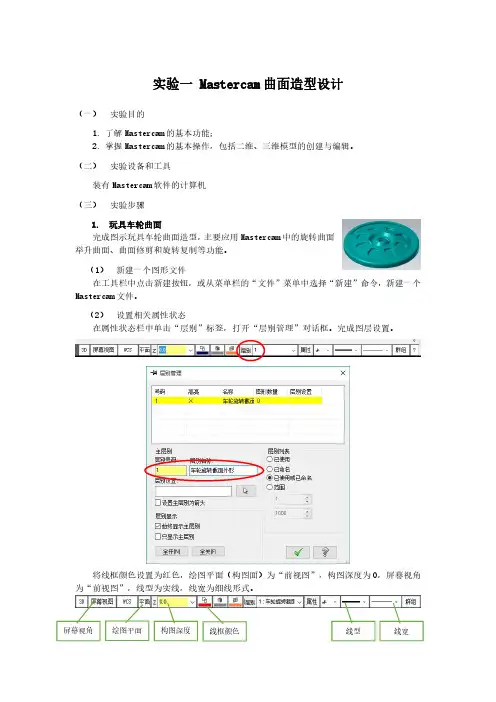
实验一Mastercam曲面造型设计(一)实验目的1.了解Mastercam的基本功能;2.掌握Mastercam的基本操作,包括二维、三维模型的创建与编辑。
(二)实验设备和工具装有Mastercam软件的计算机(三)实验步骤1.玩具车轮曲面完成图示玩具车轮曲面造型,主要应用Mastercam中的旋转曲面、举升曲面、曲面修剪和旋转复制等功能。
(1)新建一个图形文件在工具栏中点击新建按钮,或从菜单栏的“文件”菜单中选择“新建”命令,新建一个Mastercam文件。
(2)设置相关属性状态在属性状态栏中单击“层别”标签,打开“层别管理”对话框。
完成图层设置。
将线框颜色设置为红色,绘图平面(构图面)为“前视图”,构图深度为0,屏幕视角为“前视图”,线型为实线,线宽为细线形式。
屏幕视角绘图平面构图深度线框颜色线型线宽(3)绘制车轮旋转截面的主外形轮廓在菜单栏中选择“绘图”|“绘线”|“任意线”,打开“直线”操作栏,绘制图示两条连续线(红色)。
在菜单栏中选择“绘图”|“绘弧”|“两点画弧”命令,打开“两点画弧”操作栏,设置圆弧半径为200。
在菜单栏中选择“绘图”|“倒圆角”|“倒圆角”命令,输入圆角半径为8,单击选中(修剪)按钮,在绘图区依次选择图示L1和L2、L3和L4进行倒圆角操作。
(4)绘制外形轮廓细节在菜单栏中选择“转换”|“单体补正”命令,打开“补正”对话框。
设置如图。
选择图示的圆弧补正,在该圆弧的圆心一侧单击以指定补正方向。
单击(确定)按钮,创建补正线。
坐标输入连续线线长线角度确定P1P2选择圆弧L1L2L3L4(5)绘制旋转轴在菜单栏中选择“绘图”|“绘线”|“任意线”命令。
绘制(X0,Y0)-(X0,Y30)一直线。
(6)构建旋转曲面在属性状态栏中单击“层别”标签,打开“层别管理”对话框。
完成图层设置。
将曲面颜色设置为3号颜色。
在菜单栏中选择“绘图”|“曲面”|“旋转曲面”命令,系统弹出“串连选项”对话框,选择(串连)按钮,选择图示的串连轮廓,按(Enter)键确定,接着选择竖直直线作为旋转轴,起始角度为0,终止角度为45,单击操作栏确定按钮。

第7章MasterCAM的曲面曲面是CAD/CAM软件中一个非常重要的组成部分,因为刀具路径的生成是建立在曲面的基础上。
MasterCAM提供了一些基本的绘制曲面的方法及通过编辑功能生成曲面的方法,这些方法的具体操作步骤在《MasterCAM实用教程》(苟琪等编著,机械工业出版社,2001年5月)中有详细的介绍,本章主要介绍各种生成曲面及编辑曲面的特点,目的是让读者遇到一个具体的曲面时,能够分析其特点,并掌握创建该曲面的快捷方法。
7.1 MasterCAM生成曲面特征7.1.1 牵引曲面(Draft Surface)牵引曲面是由一条母线直接牵引或拉伸生成,拉伸时可以垂直拉伸,如图7-1a所示,也可以以一定的角度拉伸,形成斜面,如图7-1b所示。
图7-1中的样条曲线S1和S2为牵引曲面拉伸时的母线,牵引曲面是由一组直线组成,是最简单的一种曲面。
图7-17.1.2 旋转曲面(Revolve Surface)图7-2旋转曲面是由一条母线绕着一根轴线旋转而成,旋转的角度可以在0~360º之间任意选择,图7-2a为旋转角度360º,图7-2b为旋转角度40º。
图7-2中直线L1和L2为轴线,样条曲线S1和S2为母线,旋转曲面在垂直于轴线平面内为一组圆或圆弧。
7.1.3 直纹曲面(Ruled Surface)直纹曲面是由两条或两条以上母线牵引生成,母线之间可以平行,如图7-3a所示,也可以不平行,如图7-3b所示,直纹曲面与牵引曲面一样,也是由一组直线组成,生成直纹曲面时,要注意各母线串接时的起始点,对于相同的母线,串接起始点选择不同,生成的直纹曲面差别很大,图7-3中的各母线串接起始点分别为P1、P2和P3,同理,对于相同的母线,选择串接母线的次序不同,生成的直纹曲面同样有很大的差别,图7-3中的各母线串接选择次序为S1、S2和S3。
图7-37.1.4 举升曲面(Loft Surface)举升曲面是由两条或两条以上母线平滑连接生成,母线之间可以平行,如图7-4a所示,也可以不平行,如图7-4b所示,图7-4a与图7-4b中的母线分别和图7-3a与图7-4b中的母线相同,举升曲面与直纹曲面不同的是举升曲面是由一组曲线组成,而直纹曲面是由一组直线组成,因此,举升曲面比直纹曲面更光滑。

mastercam曲面设计
§6-1 曲面创建
6.1.1直纹/举升曲面(Create ruled/Lofted Surface)
用于将两个或两个以上的截面外形以直线熔接方式产生直纹曲面,或以参数熔接方式产生平滑举升曲面。
举升:曲面相连
直纹:直线相连
6.1.2旋转曲面(Create Revolved Surfaces)
用于将选择的几何图形绕某一轴线旋转而产生曲面。
6.1.3扫掠曲面(Create Swept Surfaces)
用于将选择的一个几何截面沿着一个或几个导引线平移而产生曲面,或将选择的两个几何截面沿着一个导引线平移而产生曲面。
有3种扫掠形式。
1)一个扫描截面与一个扫描路径;
2)一个扫描截面与两个扫描路径;
3)两个或多个扫描截面与一个扫描路径。
6.1.4网格曲面(Create Net Surface)
由一系列横向和纵向组成的网格状结构来产生曲面,且横向和纵向曲线在3D空间可以不相交,各曲线的端点也可以不相交。
6.15围栏曲面(也称放式曲面Create Fence Surface)
利用线段、圆弧、曲线等在曲面上产生垂直于此曲面或与曲面成一定扭曲角度的曲面。
6.1.6牵引曲面(Create Draft Surface)
将截面外形沿某一线段牵引挤出曲面,该线段并不真实存在,且可以设置一定的角度。
6.1.7拉伸曲面(Create Extrude Surface)
将截面外形沿某一线段拉伸挤出两端均封闭的曲面,选择的外形必须是封闭的。
6.1.8平坦边界曲面(Create Flat Boundary Surface)
由一单一封闭或多重封闭的平面截面外形产生曲面。
6.1.9由实体生成曲面(Create Surface from Solid)
由实体产生曲面
6.1.10创建基本曲面
练习6-1绘制如图所示直纹曲面
步骤与提示:
1)在FRONT面内以(0,0,-50)为圆心绘制R10弧;2)在RIGHT面内以(0,0,-50)为圆心绘制R15弧;3)在RIGHT面内平移连接R15弧;
4)在FRONT面内平移连接R10弧;
5)在图层2中绘制直纹/举升曲面。
练习6-2利用举升曲面平整曲面绘制如图所示图形。
步骤与提示:
1)绘制如图二维图形;
2)平移各截形到图示的Z深度,结果如图;
3)打断矩形一边,举升曲面;
4)绘制平整曲面加上底,着色。
练习6-3绘制如图所示旋转曲面
练习6-4绘制如图所示扫描曲面
步骤与提示:
1)在TOP面内绘制100*100的矩形;
2)偏移矩形两边并圆角;
3)将矩形平移连接Z-30;
4)在FRONT面内绘制R10半圆;
5)在RIGHT面内绘制R20半圆;
6)扫描曲面。
练习6-5绘制3边网格曲面
步骤与提示:
1)在TOP面内以(0,0,0)为圆心绘制ф96内接6边形;
2)绘制R33的弧;
3)绘制点(0,0,60);
4)在FRONT面内绘制R100的弧,在TOP面内旋转复制6个R100的弧;5)绘制3边网格曲面。
练习6-6绘制图示网格曲面
步骤与提示:
1)TOP面内以(0,0,0)为中心绘制矩形100*150;
2)平移连接矩形Z40;
3)FRONT面内绘制弧R100、R60;
4)RIGHT面内绘制弧R160、R180;
5)FRONT面内过2弧中点绘制弧R160;
6)过R100R160R60中点绘制圆弧;
7)删除多余图形;
8)绘制网格曲面。
练习6-7围栏曲面练习
步骤与提示:
1)TOP面内以(0,0,0)为圆心绘制R50圆,以(0,0,50)为圆心绘制R10圆;
2)FRONT面内以上述两圆四分点为端点绘制R70圆弧;
3)TOP面内绘制点(0,-10,50)、(6.6,-25.73,17.08)、(17,-47.02,0);
4)过上述3点产生曲线;
5)FRONT面内绘制辅助中心线(0,0,0)、(0,50,0);
6)产生旋转曲面;
7)围栏曲面;
8)混合方式:Cubic blend,起点高度:8,终点高度:18,起点角度:10,终点角度:-30;9)TOP面内旋转,个数:11,角度:30。
§6-2 曲面编辑6.2.1曲面偏置Creat Offset Surface
6.2.2曲面断裂Create Split Surface
6.2.3曲面延伸Surface Extend
6.2.4曲面倒圆角Fillet Surface
1、曲面和曲面倒圆角Fillet Surface to Surface
2、曲线和曲面倒圆角Fillet Surface to Curve
3、曲面和平面倒圆角Fillet Surface to a Plane 6.2.5曲面修剪Trim Surfaces
1、修剪至曲面Trim Surfaces to Surfaces
2、修剪至曲线Trim Surfaces to Curve
3、修剪至平面Trim Surfaces to a Plane
6.2.7曲面熔接
1、两曲面熔接Create 2 Surface Blend
2、三曲面熔接Create 3 Surface Blend
3、三圆角熔接Create 3 Fillet Blend
练习6-8曲面圆角
练习6-9绘制如图所示曲面模型
步骤与提示:
1)以(0,0,0)为圆心绘制R40圆,以(0,0,20)绘制R30、R15圆,以(15,0,20)绘制椭圆,并旋转阵列;
2)FRONT面绘制R16弧;
3)以R16为扫描截面,R40圆为扫描路径扫描曲面,以R30圆绘制平坦曲面;4)以椭圆修剪曲面。
§6-3 曲面曲线创建
6.3.1单一边界Create Curve on One Edge
6.3.2所有边界线Create Curve on All Edge
6.3.3常参数线Create Constant Curve
6.3.4流线Create Flowline Curve
6.3.5动态线Create Dynamic Curve
6.3.6剖线Create Curve Slice
6.3.7投影线/曲线转换为曲面曲线Create Curve Surface Curve
6.3.8分模线Create Part Line Curve
6.3.8交线Create Curve at Intersection
实验二三维曲面的创建
练习6-10绘制如图所示曲面模型
步骤与提示:
1)TOP面内(0,0,0)画圆R37,(0,0,12)画圆R25,(0,0,18)画圆R6,(0,0,20)画圆R8,(0,0,20)画圆R20;
2)FRONT面内画弧R12、R10,并倒圆角R2;
3)FRONT面内(-25,0,0)画半圆R10,(-25,0,70)画半圆R8;
4)RIGHT面内(0,0,30)画半圆R9,(0,0,77)画半圆R9;
5)直纹三个曲面,平坦曲面二个;扫描曲面
6)修剪曲面
练习6-11绘制图示曲面模型
步骤与提示:
1)TOP面绘制18*18的矩形,圆角R2;
2)FRONT面绘制R26圆弧;
3)TOP面利用矩形绘制牵引曲面,高度12,角度8
4)FRONT面利用R26两侧牵引曲面,长度12,角度0;
5)将两牵引面R0.5圆角。
6.1.10创建基本曲面
练习6.8直纹曲面
练习6.9直纹曲面练习6.10直纹曲面练习6.11直纹曲面练习6.12举升曲面
练习6.13举升曲面
练习6.14举升曲面
练习6.15扫描曲面(单截面单路径)
练习6.16扫描曲面(单截面单路径)练习6.17扫描曲面(单截面双路径)练习6.18扫描曲面(单截面双路径)练习6.19扫描曲面(双截面单路径)
练习6.20网格曲面练习6.21网格曲面练习6.22网格曲面练习6.23网格曲面
练习6.24网格曲面练习6.25网格曲面练习6.26网格曲面
练习6.27网格曲面
以上文章全部来源于互联网,请大家发挥分享精神,共同学习交流!!!!
mastercamX5 爱好者编辑整理。